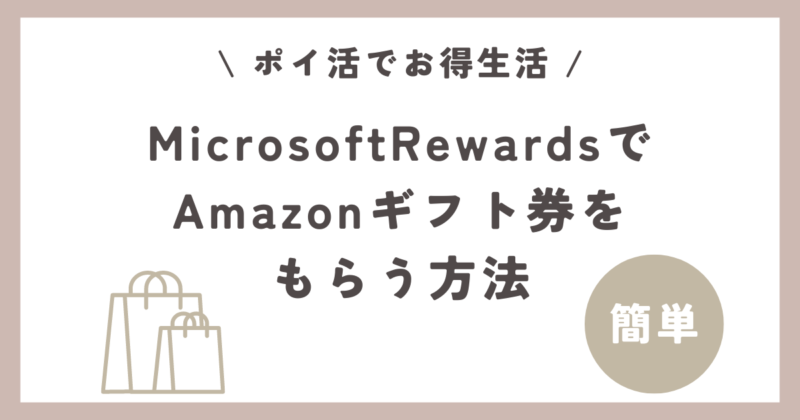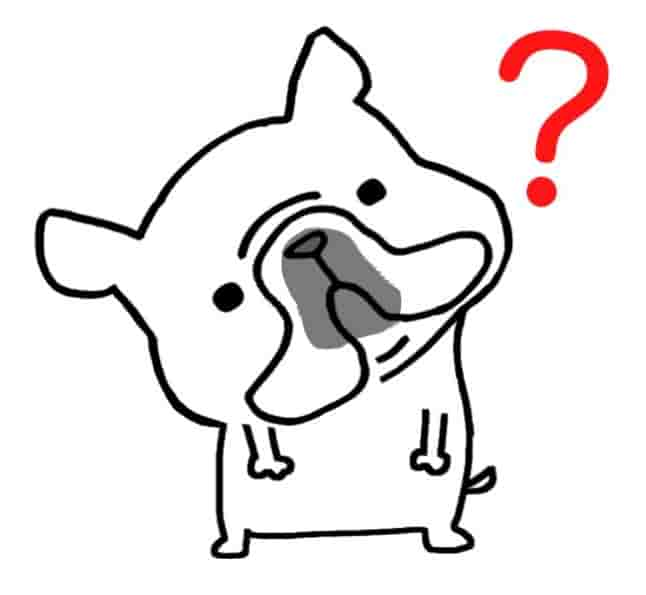
MicrosoftRewardsでポイントが貯まったけど、どうやって交換したらいいの?

ポイントの交換方法を説明するね
Microsoft Rewardsでポイントが貯まったら、交換していますか?
せっかく貯めたポイントを放置するのはもったいないですよね。
Amazonギフト券があれば、欲しい健康グッズや食品、ペットのご飯が安く買えてお得です。
今回はAmazonギフト券に交換する方法を紹介します。
- Microsoft RewardsのポイントをAmazonギフト券に交換する方法
- Microsoft Rewardsで交換できるもの
- Microsoft Rewardsで実際にAmazonギフト券に交換する画像
Microsoft Rewardsで貯まったポイントの使い道
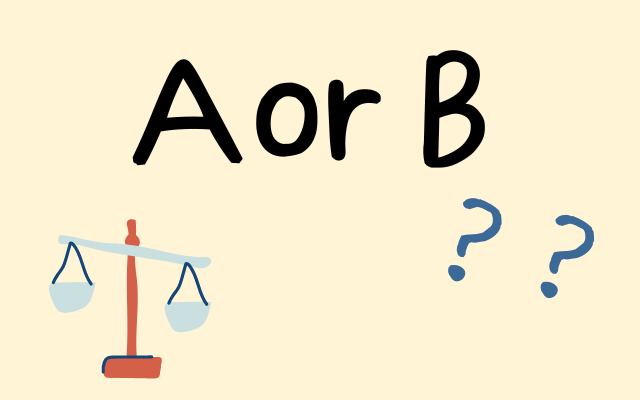
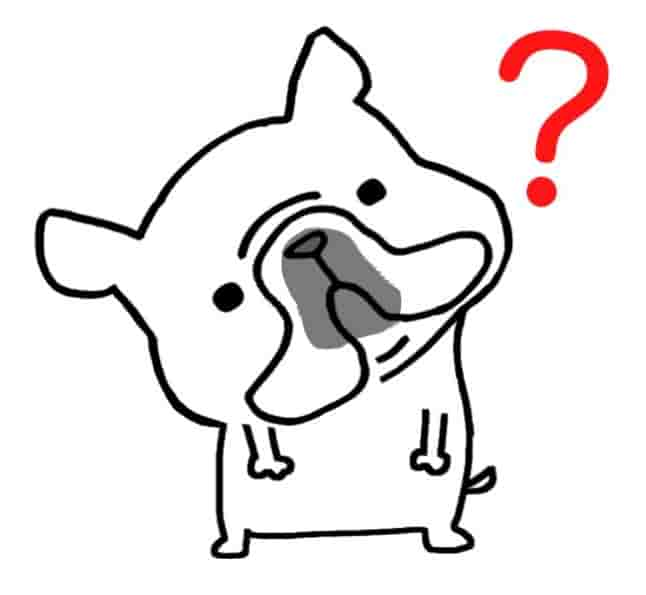
ポイントってどんな交換方法があるんだ?
MicrosoftRewardsは、10種類以上のポイント交換先を準備しています。
- Robloxデジタルコード
- XboxSeriesS、Surfaceキーボード&マウスの抽選権
- Microsoftギフトカード
- Xboxギフト カード
- Skypeクレジット
- MicrosoftSolitaireCollectionPremiumEditionギフトカード
- Amazonギフト券
- UberEats・UberRidersギフトカード
- Appleギフトカード
- 各団体へ寄付
これだけあると悩んでしまいますね。
ゲームやPCに詳しくない人であれば、Amazonギフト券やUberEats、Appleギフトカードあたりが狙い目でしょう。
今回はAmazonギフト券に的を絞ってポイント交換する方法を紹介します。
Microsoft RewardsでAmazonギフト券を獲得する方法


Amazonギフト券に交換する方法を写真を見ながら紹介するよ
- 手順①ポイント利用を選択
TOP画面に「ポイント利用」と書いてあるところをタップ
- 手順②Amazonギフト券を選択
スクロールし、「Amazonギフト券」と書いてあるところの「リワード引き換え」をタップ
- 手順③リワードの引き換えを選択
青色になっている「リワードの引き換え」の部分をタップ
- 手順④電話番号の確認
自分の電話番号を登録してない人に表示されます。
電話番号を入力し、送信。
その後コードが送られてくるので、そのまま打ち込みましょう。 - 手順⑤ワードの確認を選択
青色の枠になっている「リワードの確認」をタップしましょう。
- 手順⑥最終画面
手順①ポイント利用を選択
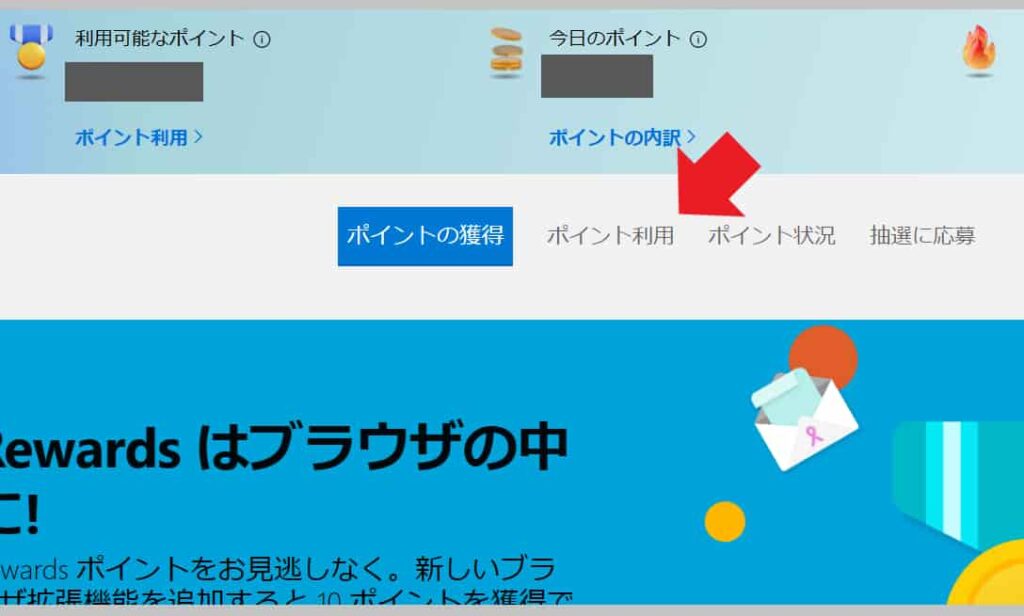
マイページTOP画面の上部に「ポイント利用」と書いてあるところがあります。
そこをタップしましょう。
手順②Amazonギフト券を選択
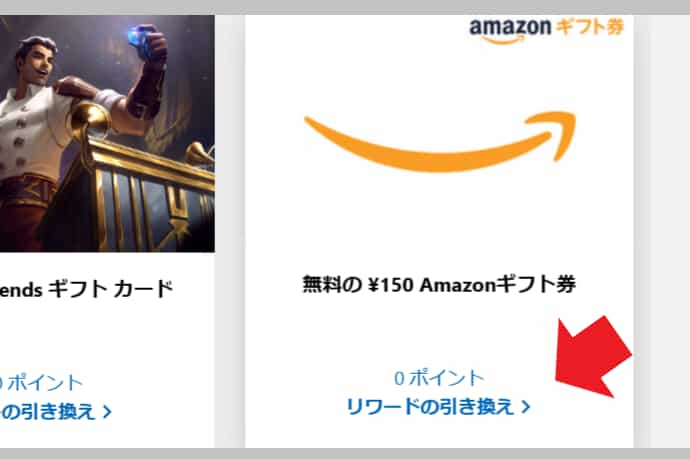
MicrosoftRewardsの交換先一覧を表示したら、下にスクロールすると「Amazonギフト券」と表示があります。
その枠内にある「リワードの引き換え」をタップしましょう。
手順③リワードの引き換えを選択
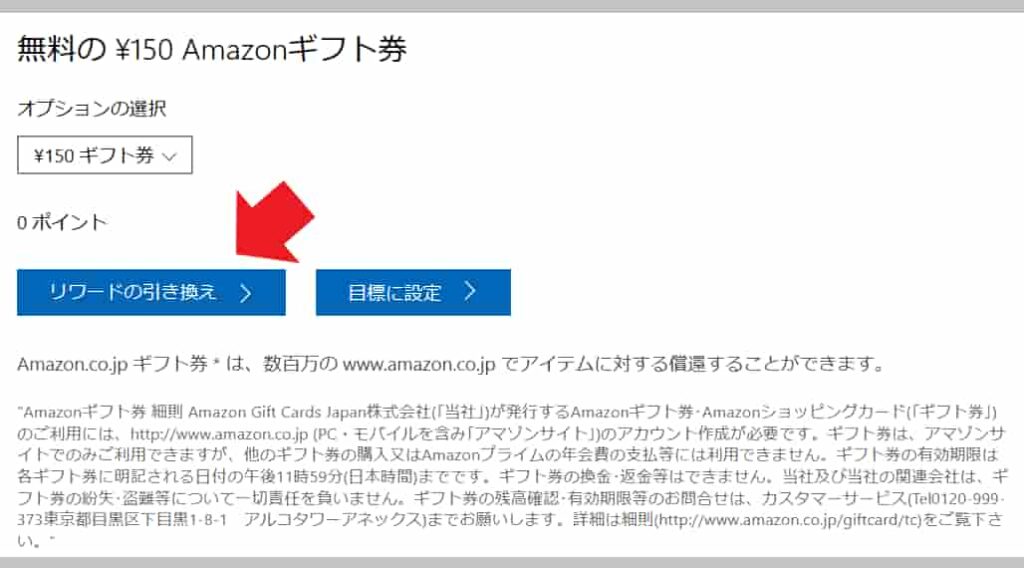
上のような画面になったら、矢印が差している「リワードの引き換え」をタップしましょう。
手順④電話番号を入力して送信
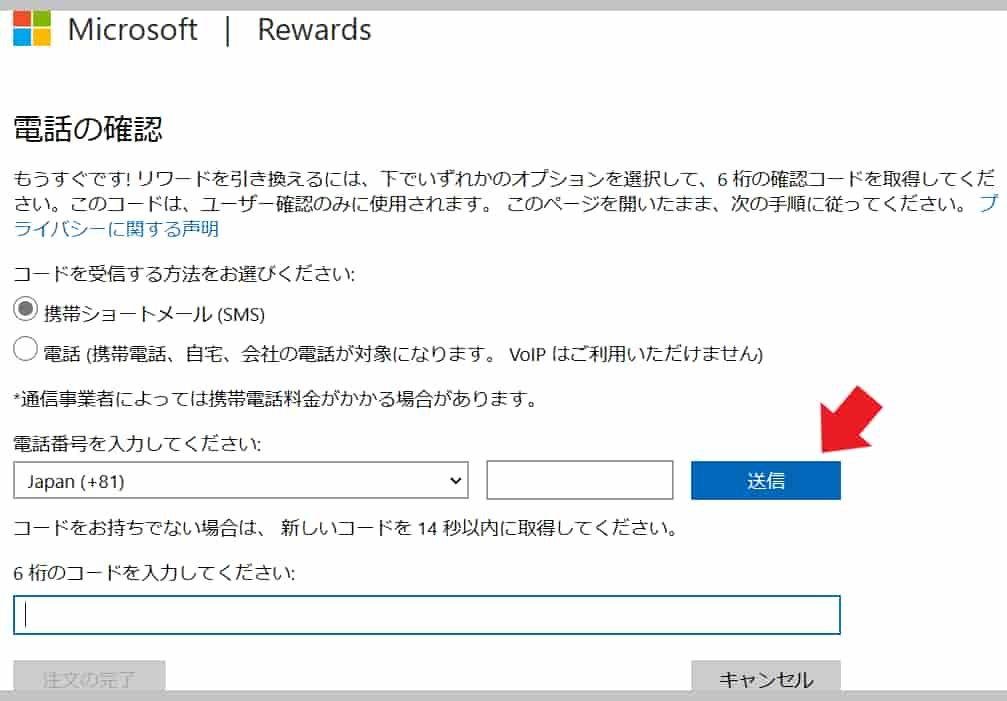
この画面になったら、自分の電話番号を入力し送信をタップ。
すぐに電話番号宛てにショートメールが来るので、そこに書かれている6桁のコードを入力します。

この時間制限がとても早いので注意!
手順⑤リワードの確認を選択
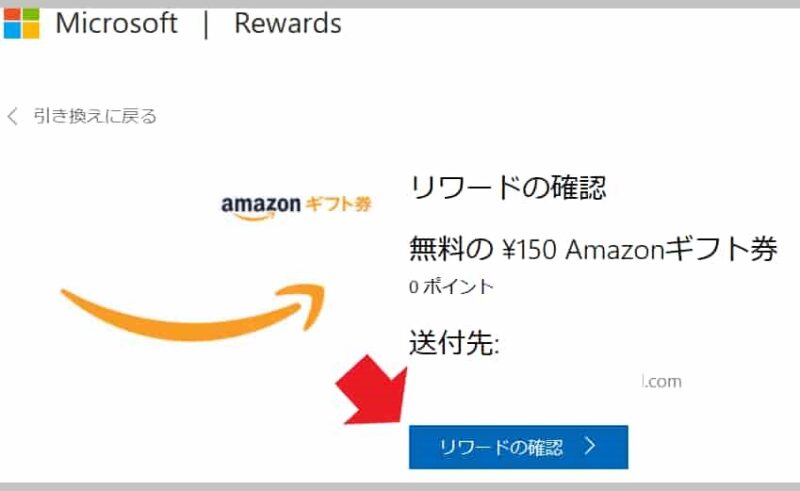
上のような画面になったら、青色の枠になっている「リワードの確認」をタップしましょう。
手順⑥最終画面
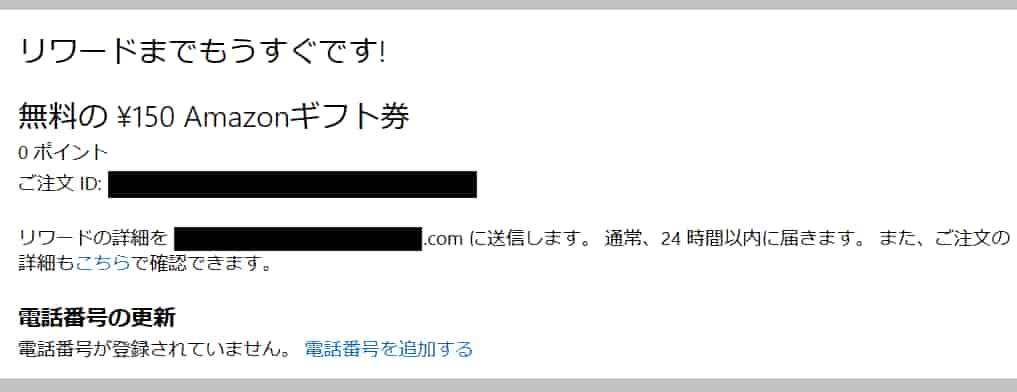
この画面が出たらポイント交換の申請は完了です。
24時間以内に「Amazonギフト券の引き換えURL」が記載されてるメールが届くので、確認しましょう。
もし届かなかった場合、放置せず必ずお問い合わせを。

案内に沿って手続きすると10分で完了するよ!
Microsoft RewardsでAmazonギフト券を貰う方法のまとめ

今回はMicrosoftRewardsでAmazonギフト券を獲得する方法をまとめました。
- Microsoft RewardsのポイントをAmazonギフト券に交換する方法
- 手順①ポイント利用を選択
- 手順②Amazonギフト券を選択
- 手順③リワードの引き換えを選択
- 手順④電話番号を入力して送信
- 手順⑤リワードの確認を選択
- 手順⑥最終画面、メールチェック
MicrosoftRewardsはポイントが貯まりやすいので、ぜひみなさん一度試してみてください。
このブログでは、他にもゆるーい節約やお得な情報をまとめていますので、お時間ある時にぜひゆっくりご覧くださいね。

最後まで読んでいただき、ありがとうございました。